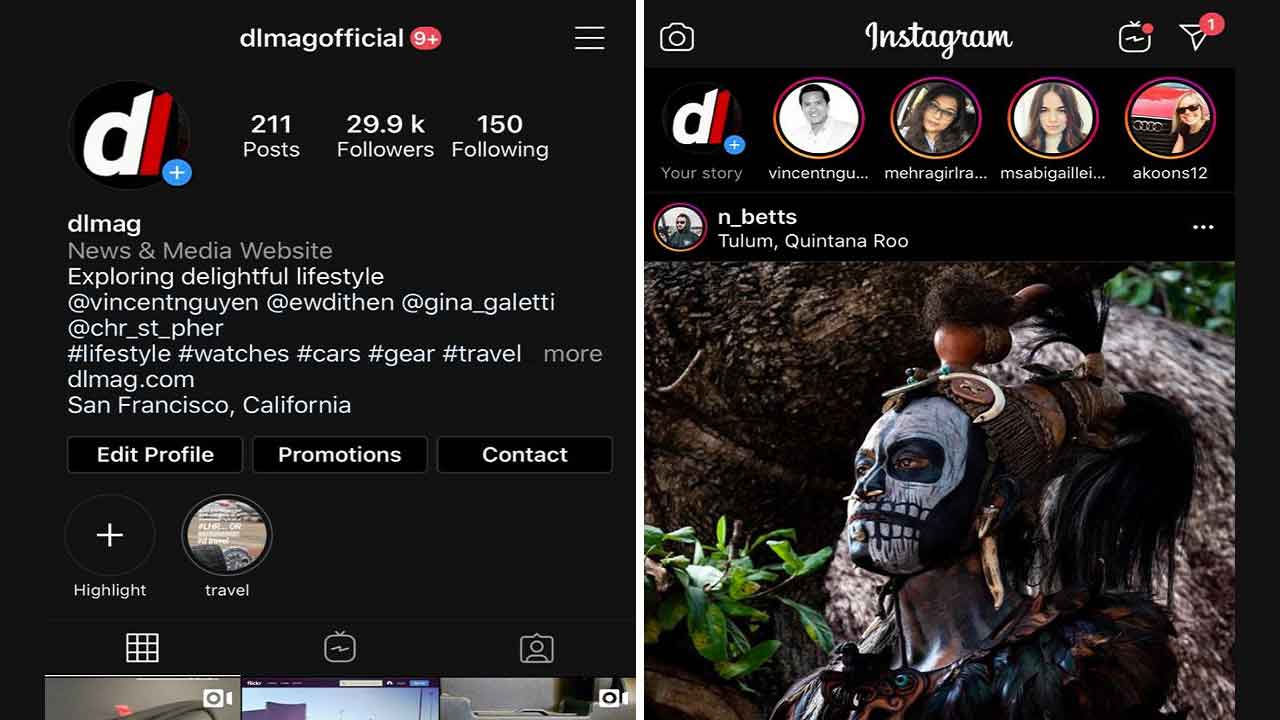Instagram dark mode adalah fitur mode gelap yang baru diluncurkan oleh Instagram dan bisa digunakan, baik pada sistem operasi iOS dan Android dengan background hitam serta tulisan berwarna putih.
Fitur ini banyak ditunggu oleh pengguna Instagram. Berbeda dengan fitur Instagram Music yang belum hadir di Indonesia, fitur mode gelap ini sudah bisa dinikmati siapapun yang mencari kenyamanan dalam beselancar di Instagram. Banyak pengguna Instagram yang belum mengetahui cara mengaktifkan fitur dark mode.
Dalam artikel berikut ini, penulis akan menjelaskan step by step cara aktivasi Instagram dark mode secara lengkap. Yuk, disimak satu per satu!
1. Pastikan kamu telah meng-update versi terbaru Instagram dan sistem operasi device
Sebelum mulai mengaktifkan fitur dark mode, pastikan kamu telah meng-update versi terbaru aplikasi Instagram (khusus pengguna Android) dan sistem operasi device yang digunakan.
Sistem operasi (Operating System) adalah sistem atau perangkat lunak yang berfungsi untuk menjalankan telepon seluler. Dua OS yang paling dikenal masyarakat adalah iOS dan android. Biasanya, dibutuhkan sistem operasi dengan versi terbaru untuk dapat menjalankan fitur-fitur baru dari Instagram.
Bagi pengguna android, sistem operasi yang dibutuhkan adalah Android 10 atau yang saat ini disebut dengan nama Android Q, karena versi di bawah itu belum support untuk fitur Instagram dark mode.
Jika ponsel atau smartphone-mu belum didukung sistem operasi Android 10, kamu juga bisa melakukan upgrade. Namun, perlu diperhatikan bahwa setiap tipe device memiliki batas maksimal upgrade sistem operasi. Jadi, sebelumnya pastikan dulu apakah device yang kamu gunakan memungkinkan untuk diperbarui ke sistem serta versi anyarnya..
2. Klik profil pada bagian pojok kanan bawah
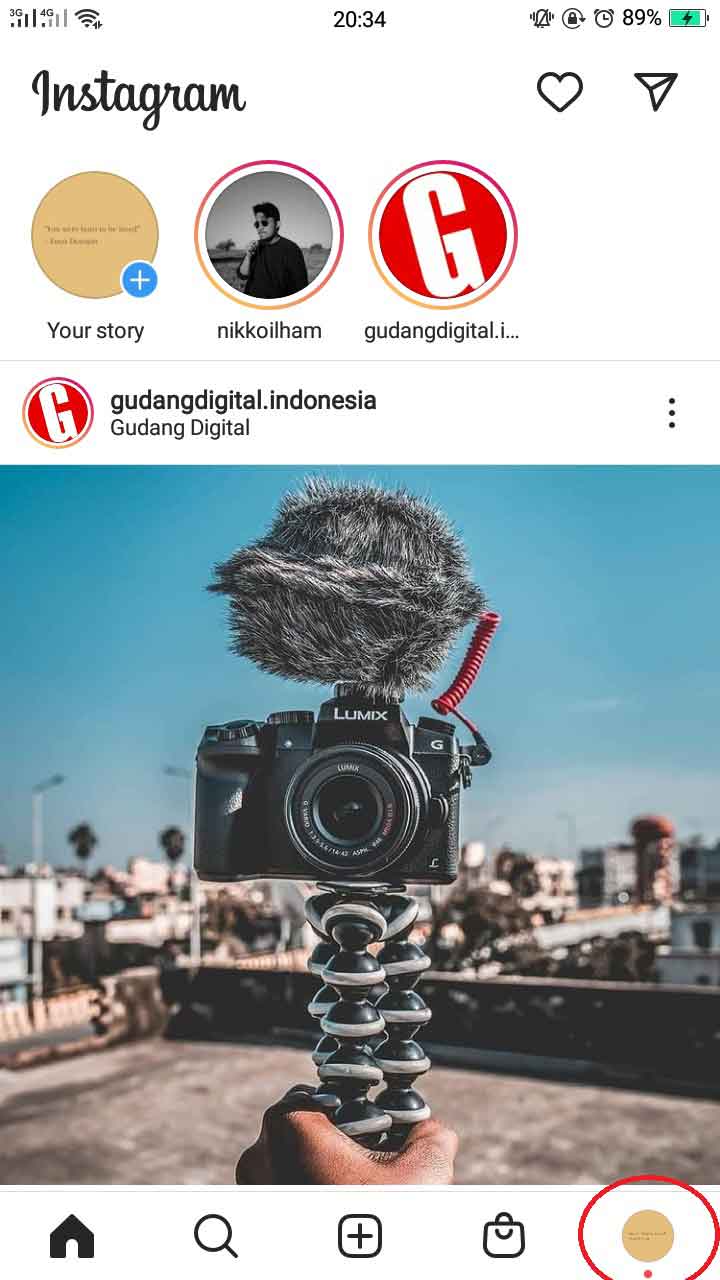
Setelah memastikan beberapa hal di atas, kamu bisa mulai mengubah tampilan Instagram menjadi dark mode.
Pertama, masuklah ke akun Instagram yang telah dibuat atau telah kamu miliki. Pada halaman home terdapat ikon profil berukuran kecil yang terletak di pojok kanan bawah. Klik ikon tersebut untuk menuju profilmu.
3. Klik ikon 3 garis di pojok kanan atas
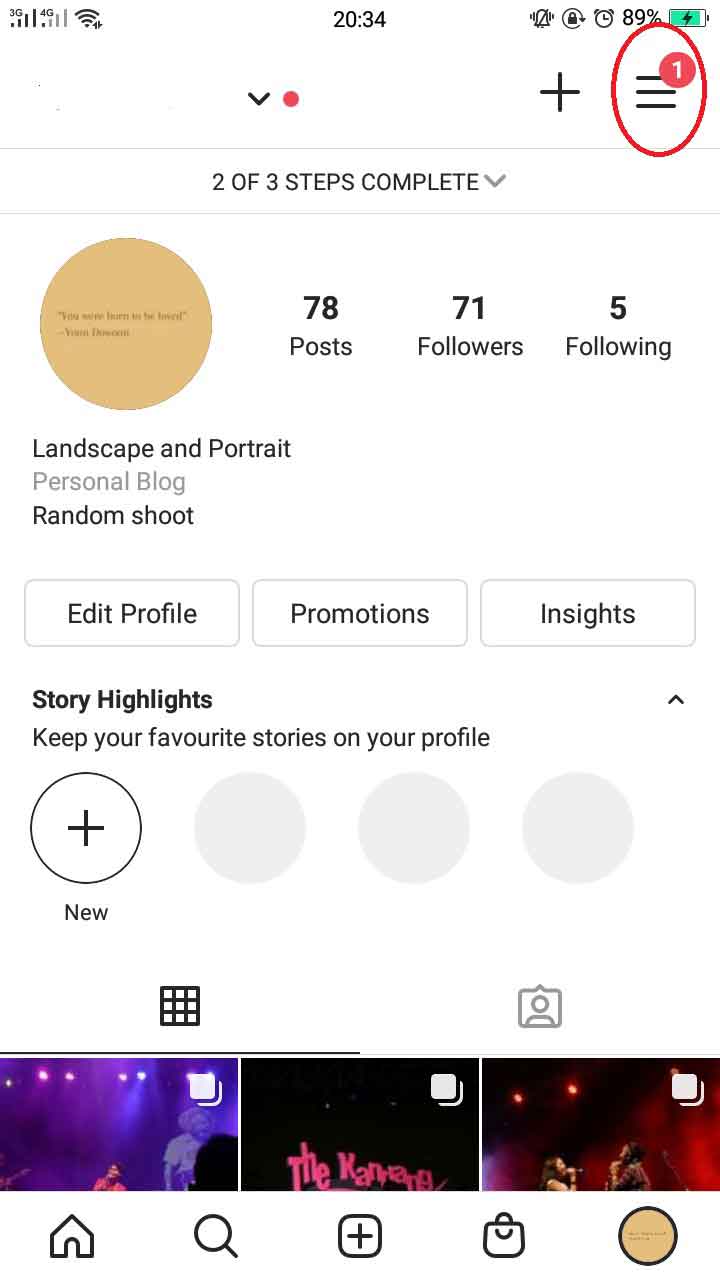
Setelah masuk ke halaman profil, klik ikon 3 garis yang terletak di bagian pojok kanan atas. Ikon ini berisi fitur yang bisa kamu pilih sesuai dengan apa yang ingin dilakukan, misalnya archive, QR code, close friends, setting, dan lain-lain.
4. Pilih menu “setting”
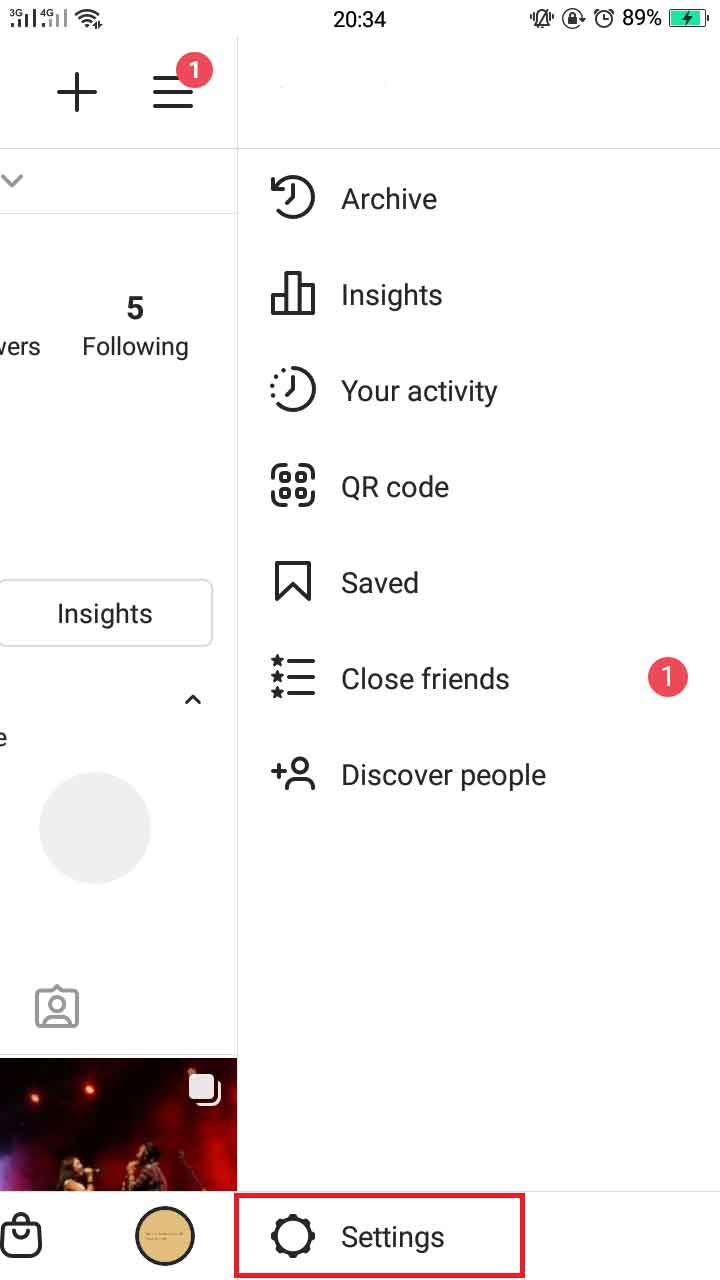
Selanjutnya, kita akan dihadapkan pada pilihan fitur archive, your activity, QR code, saved, close friends, serta discover people. Sedangkan menu “setting” terletak pada bagian paling bawah setelah fitur-fitur yang disebutkan di atas. Klik menu tersebut untuk melanjutkan proses mengganti tampilan menjadi dark mode.
5. Klik fitur “theme”
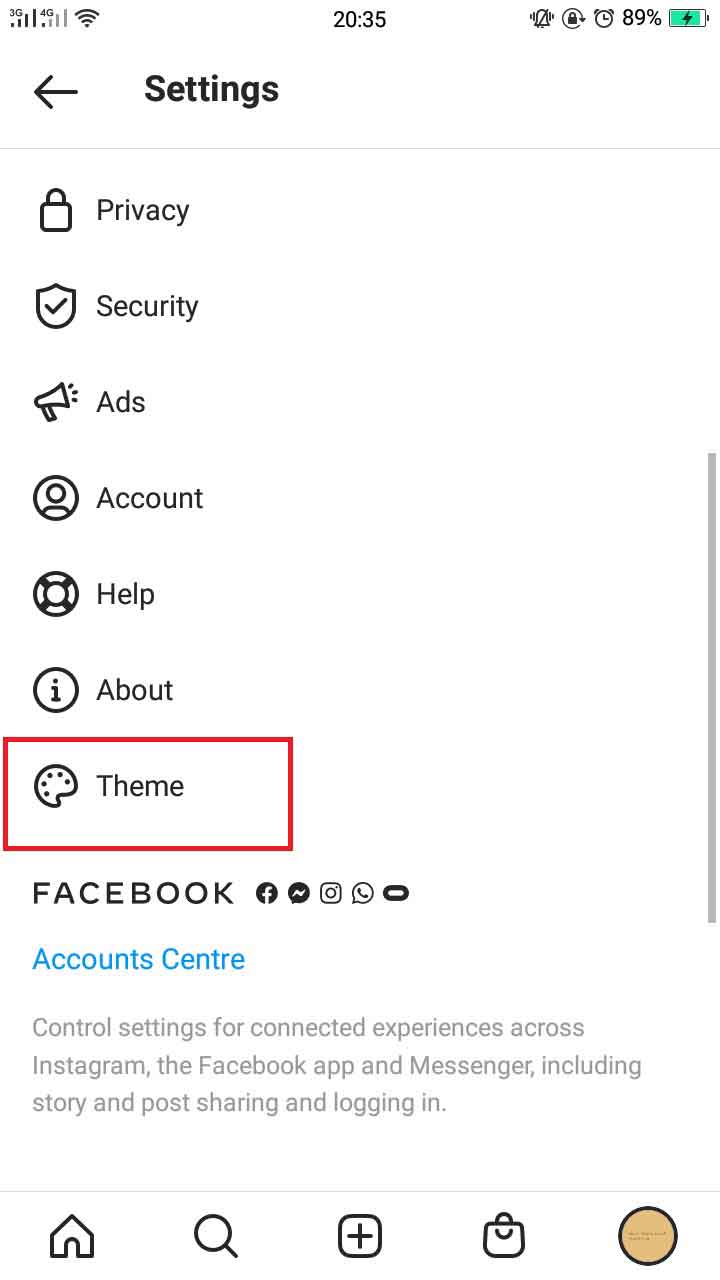
Di dalam menu “setting”, kamu akan menemukan banyak pilihan fitur. Untuk mengganti tampilan Instagram menjadi dark mode, pilih fitur “theme”.
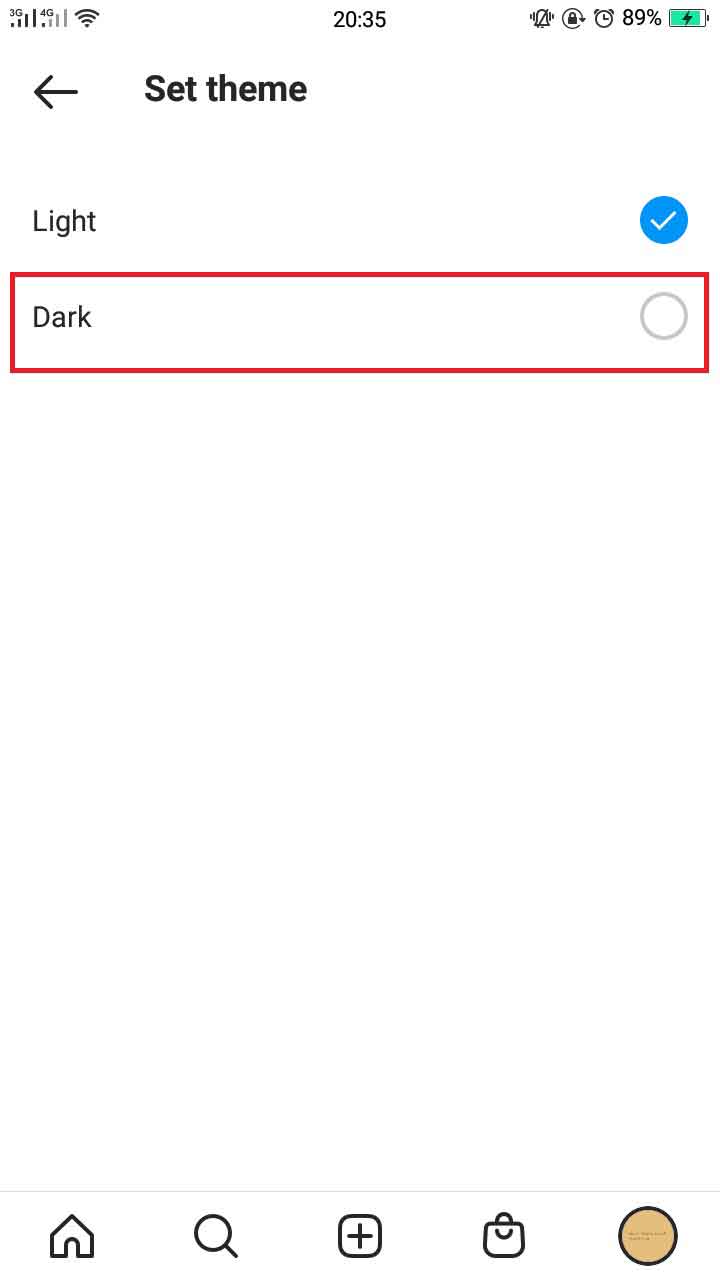
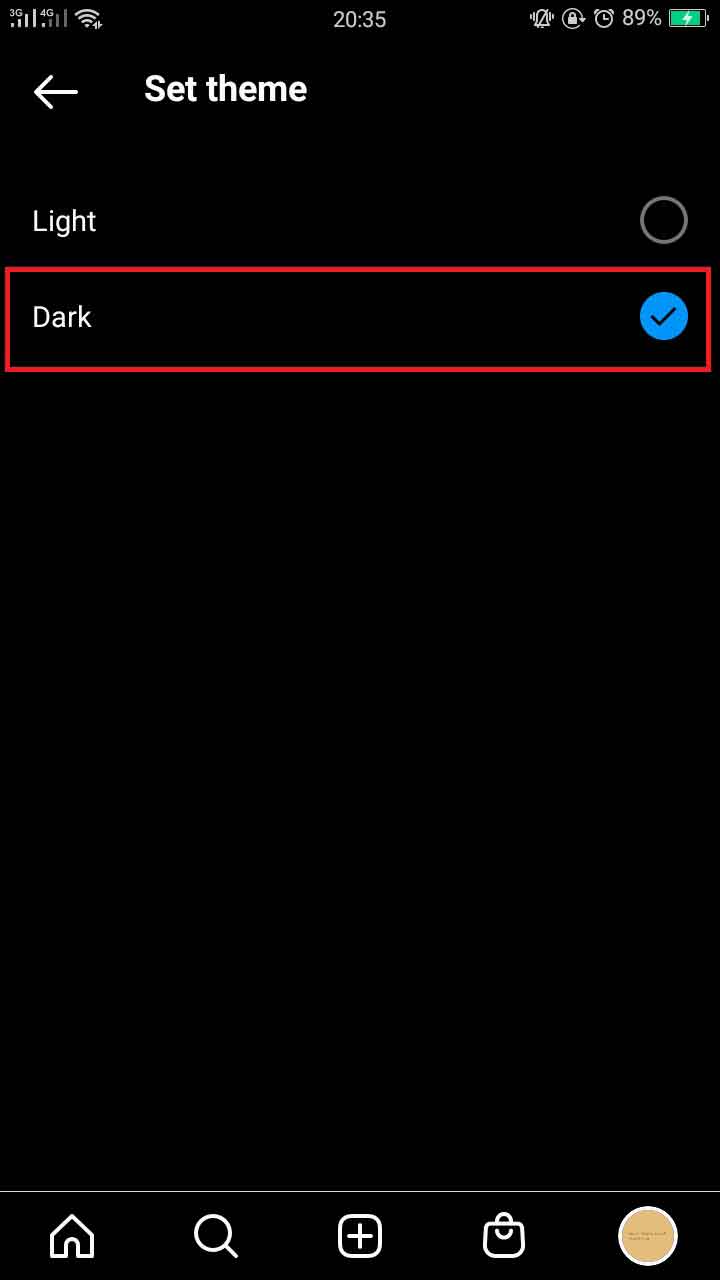
Di dalam fitur tersebut, kamu akan diberikan pilihan berupa “light” dan “dark”. Pilih “dark” untuk mengganti tampilan menjadi dark mode.
6. Nikmati Instagram dengan tampilan dark mode
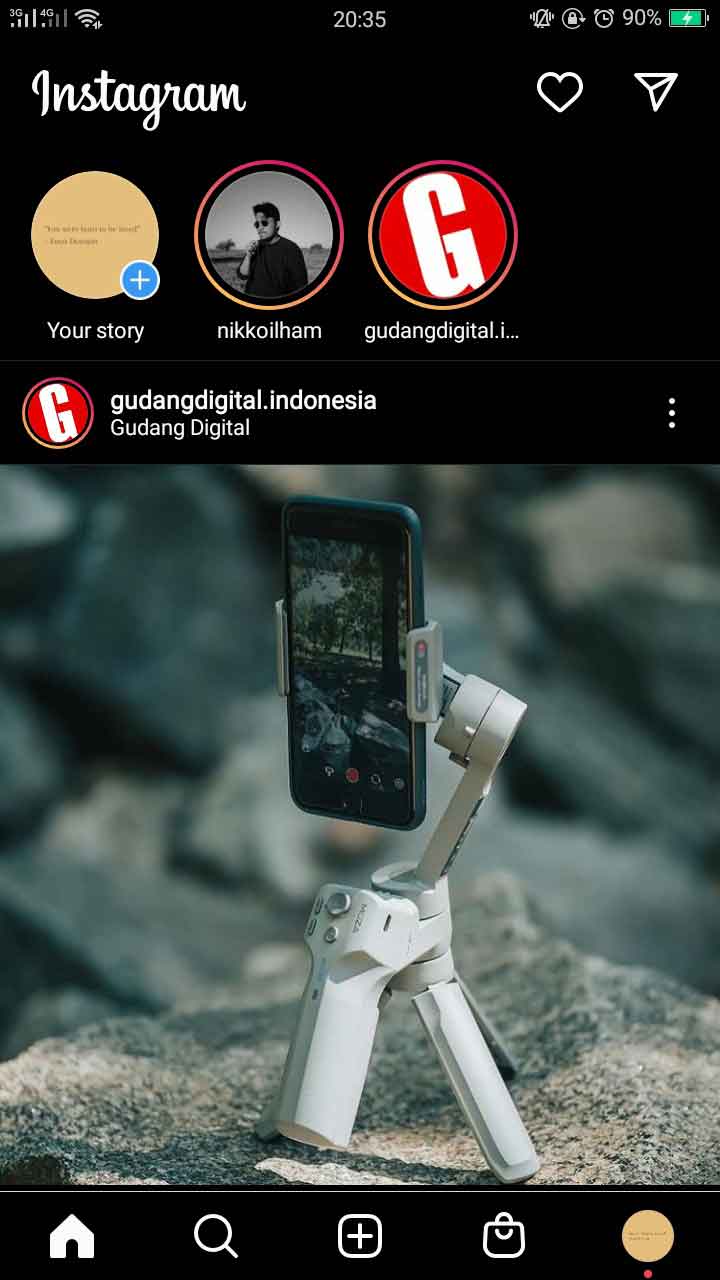
Setelah semua proses selesai, kini kamu bisa menikmati Instagram dengan tampilan dark mode. Lalu, background aplikasi Instagram akan berubah menjadi warna hitam dengan tulisan berwarna putih.
Fitur dark mode ini sangat cocok digunakan untuk orang-orang yang kurang nyaman dengan layar berwarna putih terang dan full. Latar belakang yang gelap atau hitam juga lebih nyaman untuk dinikmati pada ruangan minim cahaya, terutama ketika malam hari atau saat berada di luar ruangan.
Namun, perlu diperhatikan bahwa menggunakan smartphone di tempat yang sedikit cahaya tidak baik bagi kesehatan mata kita. Apalagi jika dilakukan secara terus-menerus. Oleh karena itu, hal tersebut sebisa mungkin harus dihindari ya.
Bonus: Cara Instagram Dark Mode untuk iOS
Pastikan device yang digunakan telah memiliki versi terbaru dari sistem operasi
Bagi pengguna iOS, kamu harus memastikan bahwa sistem operasi yang digunakan pada device-mu adalah versi yang memungkinkan digunakannya fitur dark mode. Sistem operasi yang dibutuhkan adalah iOS 13 ke atas karena versi iOS di bawah iOS 13 belum support fitur Instagram dark mode.
Kamu bisa melakukan upgrade terhadap sistem operasi device jika memang versinya masih di bawah iOS 13 jika pada device yang kamu gunakan tidak ditemukan fitur dark mode.
Namun, terdapat beberapa tipe device yang tidak memungkinkan untuk melakukan upgrade sistem operasi sehingga tidak bisa menjalankan fitur dark mode ini.
Pilih menu “setting” pada device
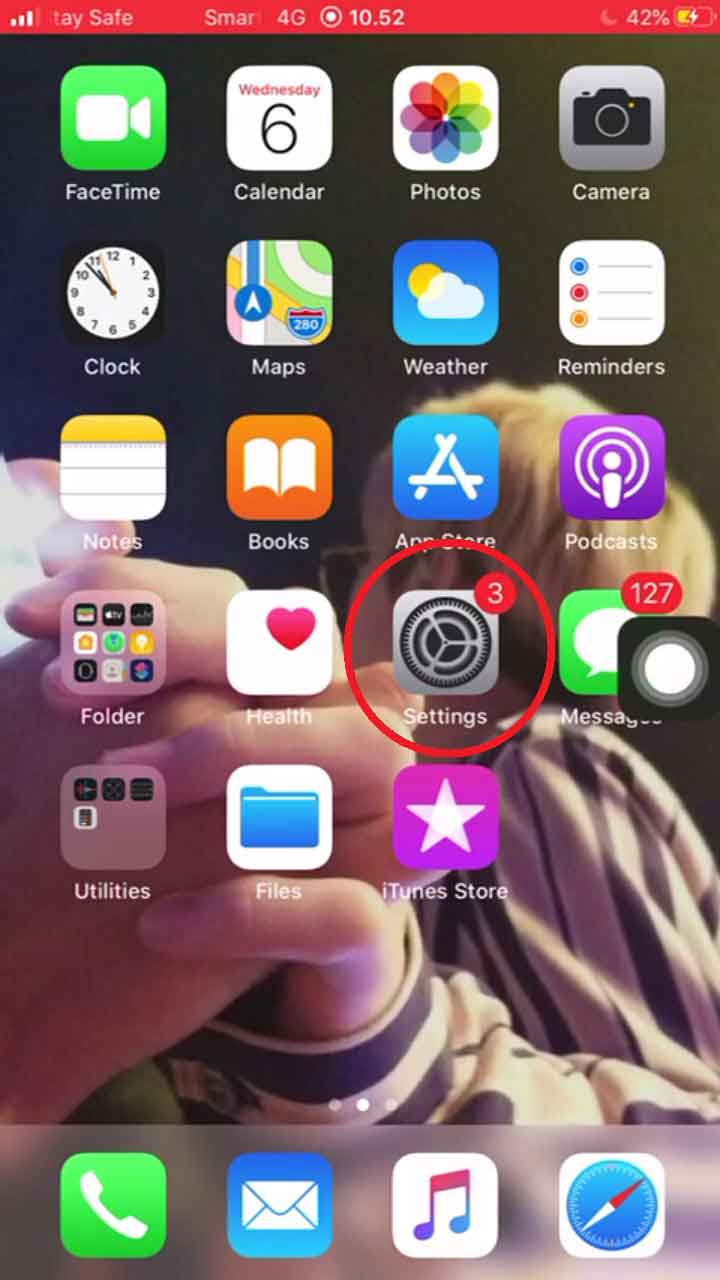
Pada halaman pertama device, pilih menu “setting”. Di dalam menu ini terdapat beberapa pilihan menu lagi, misalnya notification, general, display & brightness, dan lain-lain.
Pilih menu “display & brightness”
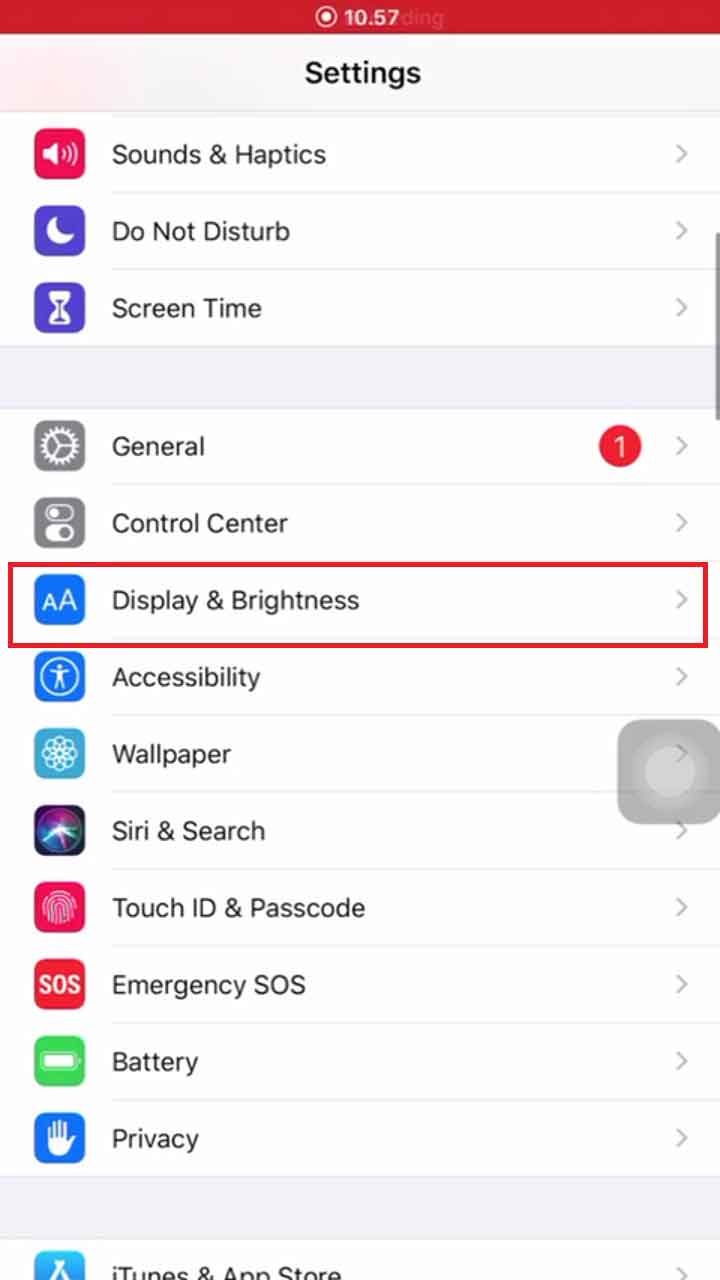
Di dalam menu tersebut terdapat beberapa pilihan untuk mengatur tampilan layar. Untuk mengubah tampilan menjadi dark mode, pilih menu “display & brightness”.
Pilih “dark”
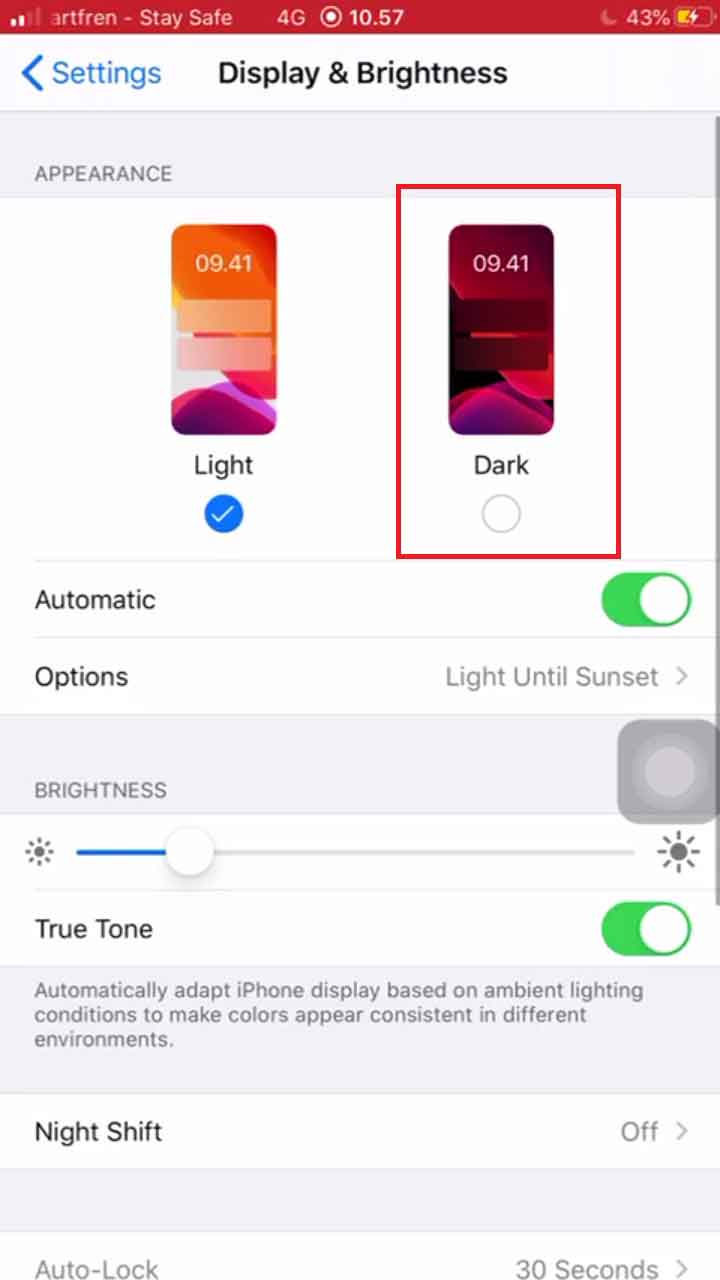
Setelah memilih menu “display & brightness”, kamu akan dihadapkan pada pilihan “light” dan “dark”. Untuk mengubah tampilan menjadi dark mode, pilih “dark”. Pada bagian bawah juga terdapat menu lain yang berguna untuk mengatur tampilan layar, misalnya kecerahan dan night shift.
Nikmati Instagram dengan tampilan Dark Mode

Setelah semua proses selesai, kini kamu bisa menikmati Instagram dengan tampilan dark mode.
Berbeda dengan Android yang menyediakan fitur dark mode khusus Instagram, iOS justru menyediakan fitur dark mode ini untuk keseluruhan isi device. Tak hanya Instagram, aplikasi lainnya akan secara otomatis berubah menjadi dark mode. Hal ini karena fitur dark mode diatur langsung melalui device, bukan masing-masing aplikasi.
Hal ini memudahkan bagi orang-orang yang ingin mengubah keseluruhan tampilan handphone menjadi dark mode.
Tips tambahan untuk iOS
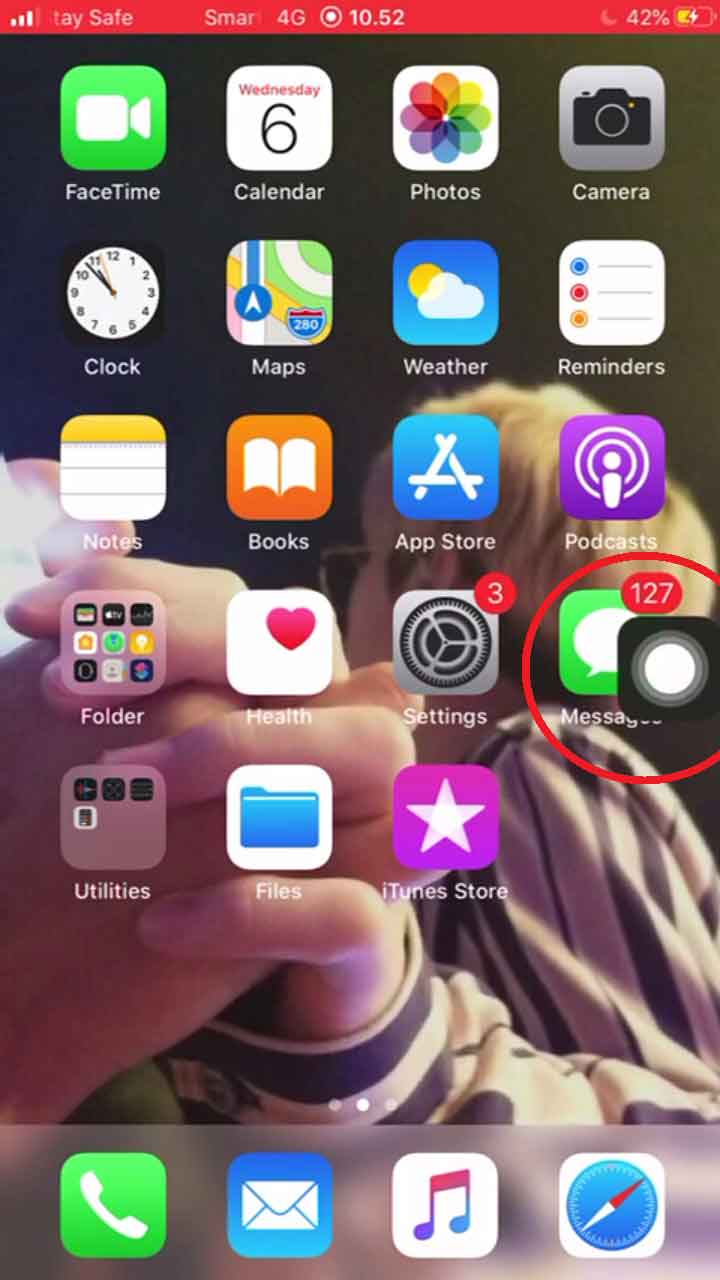
Untuk pengguna iOS, terdapat cara cepat yang bisa dilakukan untuk mengubah tampilan Instagram menjadi dark mode. Hal tersebut bisa dilakukan melalui fitur Assistive Touch. Fitur ini adalah sebuah ikon yang dapat diisi dengan menu-menu yang ingin kita kunjungi secara instan atau dengan jalan pintas.
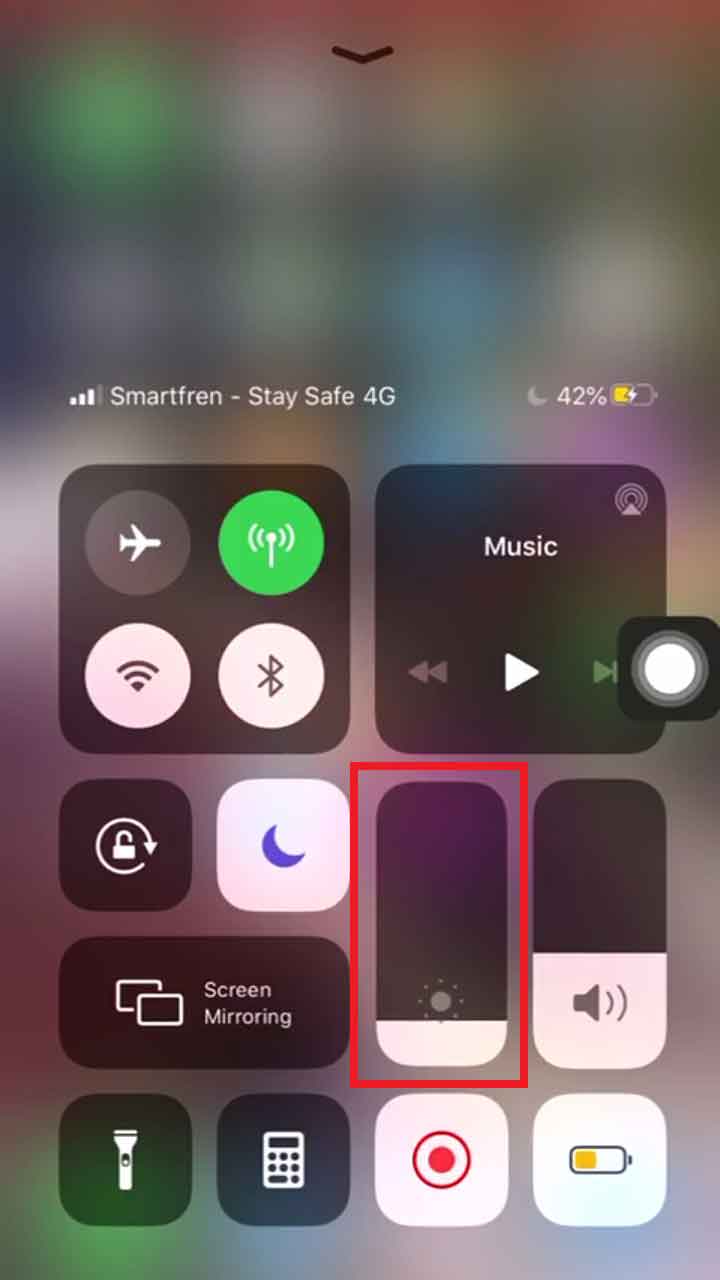
Agar bisa mengubah tampilan Instagram menjadi dark mode secara instan, kamu perlu memasukkan menu pengaturan “display & brightness” ke dalam fitur ini.
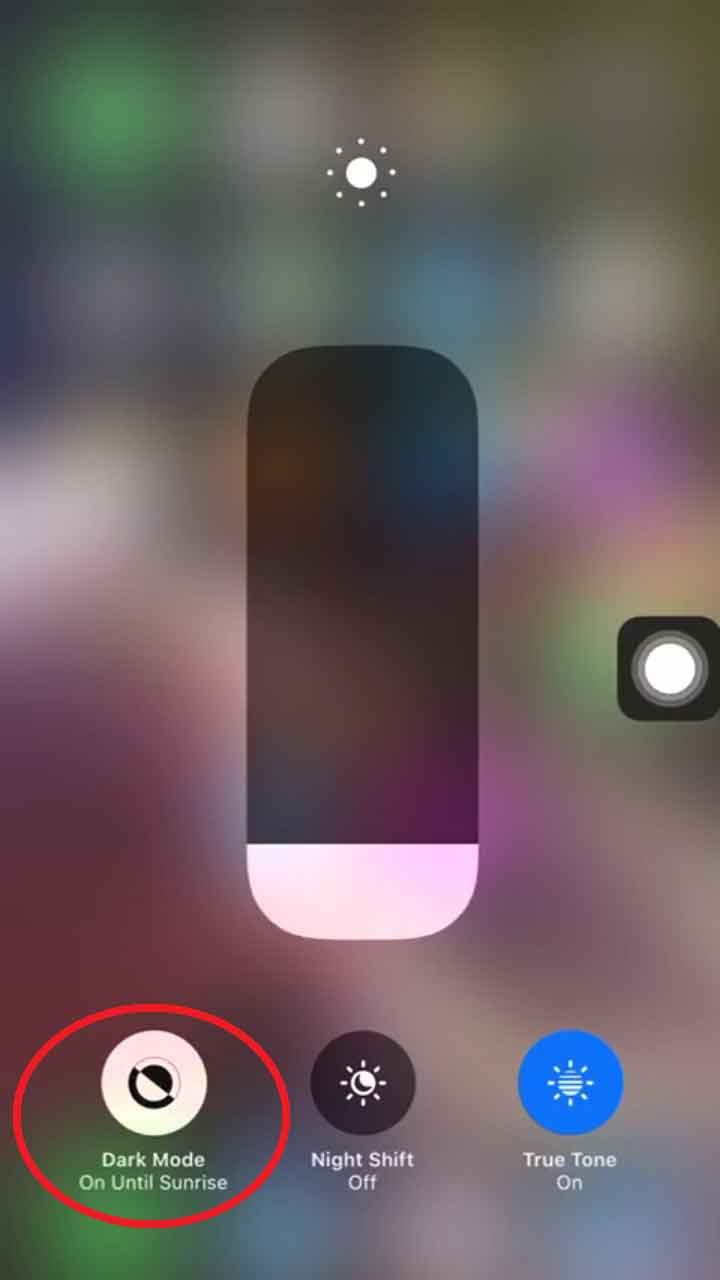
Tampilan akan muncul seperti contoh gambar di atas.
Nah, penjelasan di atas adalah step by step cara mengubah tampilan Instagram menjadi dark mode. Jika dilakukan satu per satu dengan seksama, cara ini sangat mudah untuk diikuti. Kamu hanya perlu mengikuti setiap arahan yang diberikan agar proses mengubah tampilan Instagram menjadi dark mode berhasil dilakukan.
Sayang sekali, fitur yang banyak ditunggu-tunggu oleh pengguna Instagram ini belum bisa dinikmati beberapa tipe device. Oleh karena itu, sebagian pengguna terpaksa belum bisa menikmati fitur ini melalui device mereka.
Perkembangan teknologi terjadi dengan sangat cepat, kita dituntut untuk selalu update dengan pembaruan yang dilakukan oleh aplikasi-aplikasi yang sering kita gunakan. Sayangnya, tidak semua orang memiliki budget yang cukup untuk mengikuti cepatnya perkembangan teknologi ini.